Помогнете на развитието на сайта, споделяйки статията с приятели!
Понякога компютър с операционна система Windows 10 отнема много време, за да се изключи, принуждавайки потребителя да чака. Това може да се дължи на няколко фактора, които трябва да бъдат разгледани.

Качване на програми
По принцип устройството започва да работи по-бавно поради незатворени програми, които отнемат много ресурси за тяхното разтоварване. Но тези програми могат да бъдат затворени и ръчно.
Най-лесният вариант е да използвате "Диспечер на задачите" . За да го стартирате, натиснете Ctrl+Shift+Esc.
Следващата стъпка е да разберете какво точно зарежда системата. За да направите това, в "Диспечер на задачите" отворете раздела "Процеси" и сравнете индикаторите "CPU" , "Памет" , "Диск" на различни позиции.Позицията с най-висока ефективност трябва да бъде затворена. За да направите това, щракнете с десния бутон върху него и изберете опцията "Подробности" .
В този раздел щракнете с десния бутон върху желаната опция и изберете опцията „Край на задачата“. След това ще се появи предупредително поле с бутона „Край на процеса“. Кликнете върху този бутон.
Повторете това действие 5-10 пъти, като затворите най-ресурсоемките програми. След това опитайте да рестартирате компютъра си и ще забележите, че е станал много по-бърз.
Автостарт
Много програми могат да се зареждат автоматично и да забавят вашия компютър. За да ги изключите, трябва да следвате всичко - само няколко прости стъпки.
Отворете "Диспечер на задачите" , като натиснете Ctrl+Shift+Esc и изберете секцията "Стартиране" . В списъка със задачи изберете тези, които не използвате или не се нуждаете от тях в този конкретен момент. Изберете ги и щракнете върху Деактивиране.
Следваща стъпка, натиснете клавишната комбинация Win + R и изчакайте, докато стартира приложението Run. След като отворите, въведете shell:Startup в него и щракнете върху OK.
След това действие ще отворите папка с преки пътища. Те трябва да бъдат премахнати по всеки удобен начин. Например клавишната комбинация Shift+Del. Сега процесът на включване и изключване на компютъра трябва да е още по-бърз.
RAM
Причината за бавното включване и изключване на компютъра може да бъде и повишено натоварване на RAM. Изчистването на кеша ще ви помогне да се справите с този проблем.
За да направите това, просто трябва да рестартирате. По това време RAM модулите са изключени и кешът се самопочиства.
Бърз старт
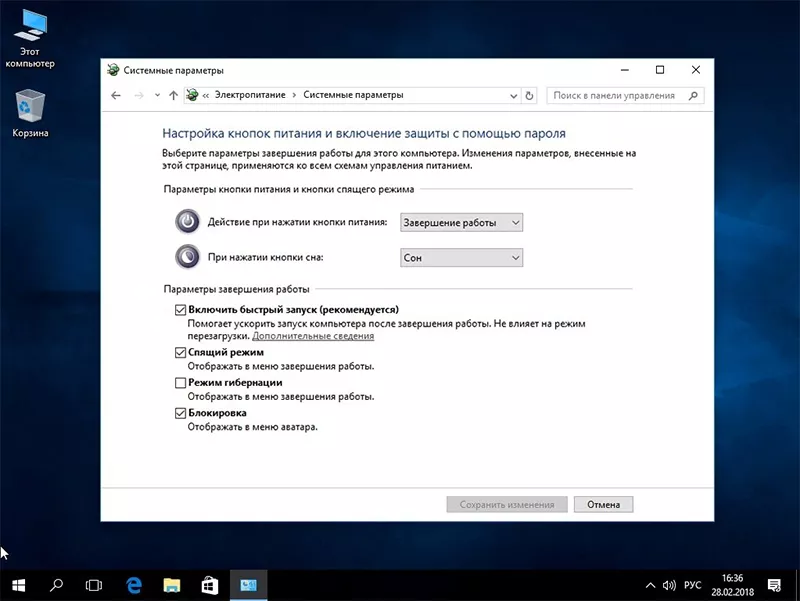
Функцията за бързо стартиране несъмнено е много полезна, тъй като ускорява включването на устройството и стартирането на операционната система. Но понякога забавя изключването на компютъра поради това. За да избегнете това, опитайте да деактивирате функцията за бързо стартиране.
От лявата страна на екрана щракнете върху "Старт" и в полето за търсене въведете "Контролен панел" . Изберете секцията „Опции за захранване“. В левия панел изберете секцията "Действия на бутоните за захранване" и щракнете върху нея с левия бутон на мишката.
В връзката, която се отваря, щракнете върху „Промяна на настройките, които в момента не са налични“. В опциите за изключване премахнете отметката от "Включване на бързо стартиране (препоръчително)" .
Последна стъпка, запазете промените си в долния десен ъгъл на връзката.
Изпълнение
Дългото зареждане може да се дължи на недостатъчна производителност на компютъра. Има няколко решения на този проблем. Първият и най-ефективен е подмяната на компоненти, но това не винаги е възможно.
Отворете прекия път "Моят компютър" , като щракнете двукратно върху него с левия бутон на мишката. В отворената папка намерете „Локален диск (C:)“ и щракнете с десния бутон върху него. В отвореното меню изберете елемента "Свойства" и щракнете върху него с LMB.В секцията Общи намерете бутона Почистване на диска и щракнете върху него. Изберете файловете, които искате да изчистите, и щракнете върху OK.